在使用PowerPoint来制作PPT的时候,我们经常会面临几个问题:PPT好看吗?丑吗?老板会喜欢吗?同事们会笑话吗?等这类问题。其实大家之所以这么不自信就是因为掌握的PPT技巧不够多,使用到做PPT的过程里也很少,所以顾虑就出现了。

今天,小编就来给大家分享几个对于我们制作PPT能够提供帮助的PPT技巧,帮助大家制作更好看的PPT。
给图片增加透明度:
打开PowerPoint,在工具栏“插入”,插入你喜欢的形状,并右键点击“设置图片格式”,在“形状选项”中勾选“图片或纹理填充”,然后在“图片源”点击插入喜欢的图片,并向下滑动,我们就可以看到有“透明度”的选项。
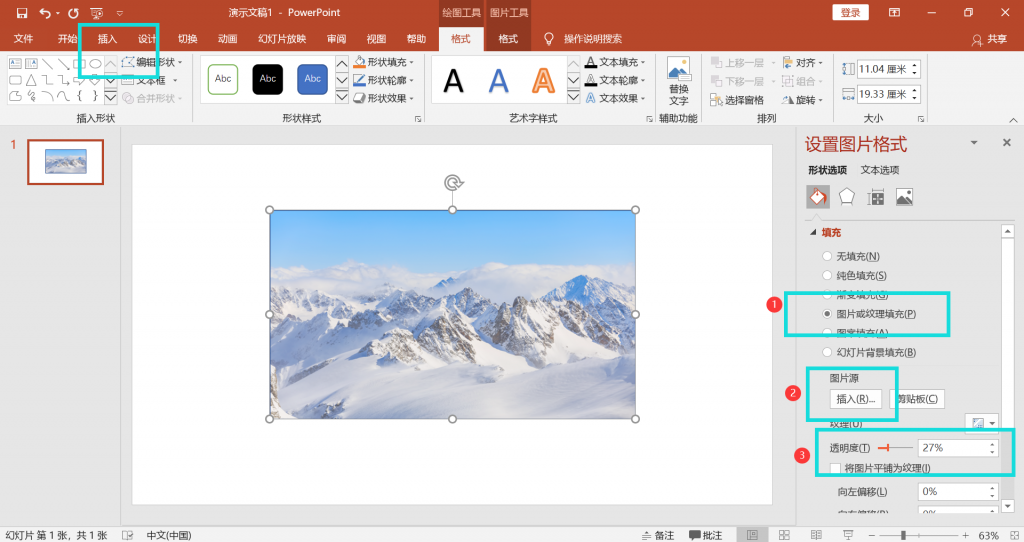
自定义幻灯片大小:
不会还有人觉得幻灯片不能修改大小吧(开玩笑的!),我们只需要在工具栏“设计”,找到“幻灯片大小”,然后就会弹出窗口,就可以设置幻灯片大小了哦。
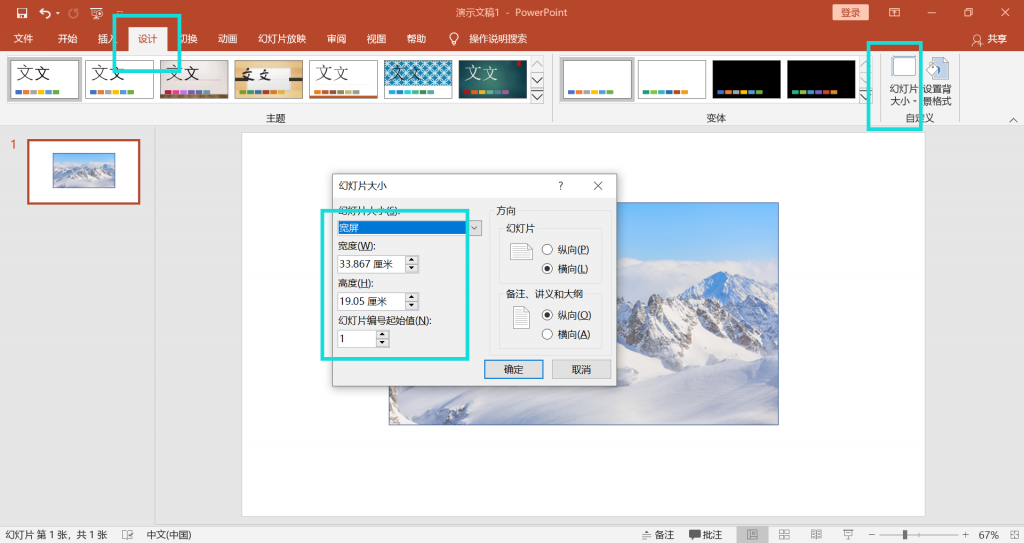
开发工具:
新安装的插件找不到?打开工具栏“文件”,找到“自定义功能区”,并勾选“开发工具”,点击添加,然后就可以去PPT的工具栏找到开发工具找到插件。

提高图片的分辨率:
想要提高图片的分辨率,避免图片过于模糊影响PPT的整个观感?简单!在“选项”的“高级”,我们可以看到“默认分辨率”,然后我们就可以自行设置图片分辨率了哦。
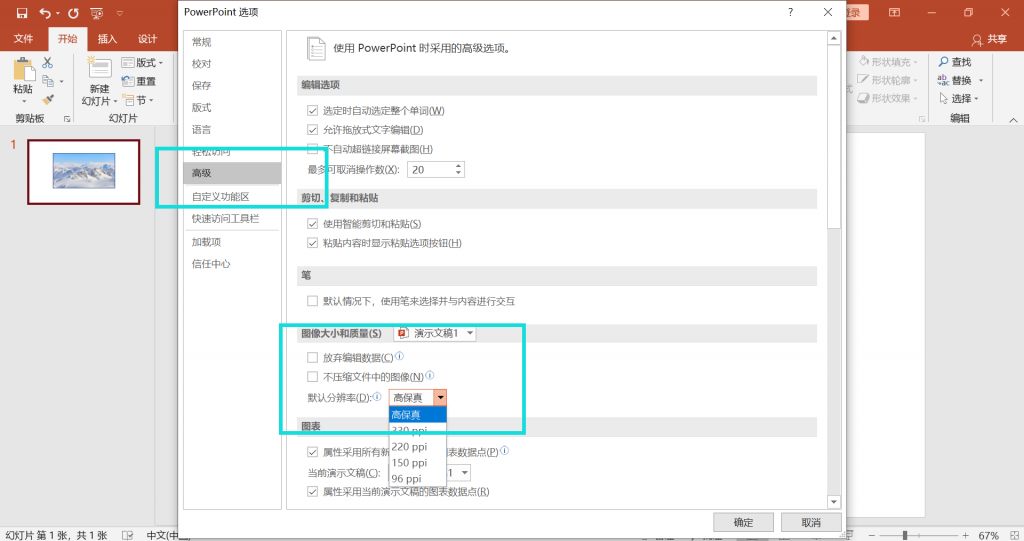
将多个PPT转PDF:
我们都知道,将PPT直接发送出去,概率最大的就是乱码。小编就遇到过直接发送多个PPT给同事小张,结果小张发来了PPT一堆乱码的截图。所以,要将PPT发给他人,我们需要养成存为PDF格式再发送的习惯。PowerPoint就可以直接另存为PDF,但如果我们的PPT过多,那这种方法就比较的麻烦。我们可以打开PDF快转,点击“PPT转PDF”,并添加多个PPT,开始批量转换即可。
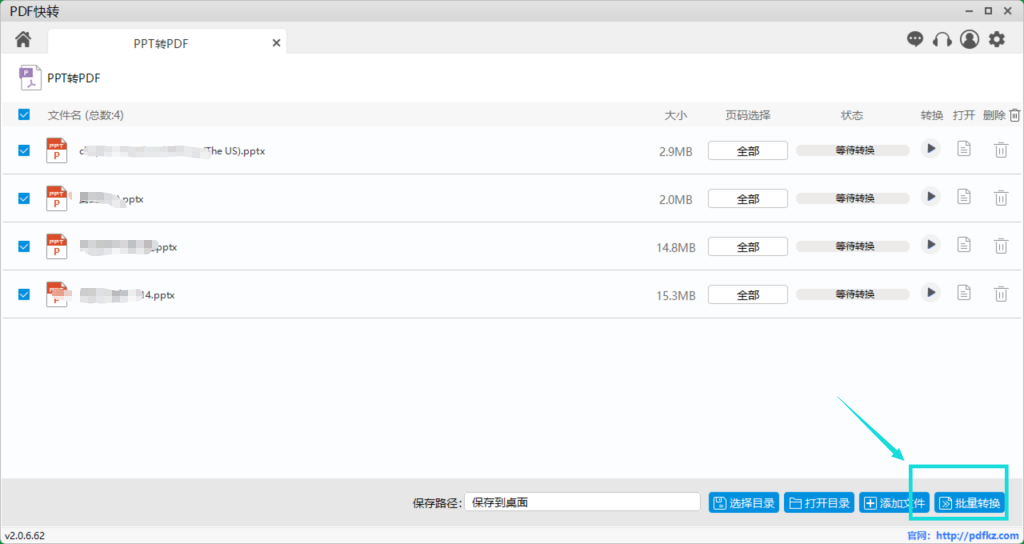
掌握更多的PPT技巧,做更好看的PPT让我们更快被老板看到我们的才华,欣赏我们,给我们加薪(滑稽)。小伙伴们也可以收藏细品,好啦,有关于本篇“掌握更多的PPT技巧”文章就介绍的这么多了哦,希望小编的分享能够帮助到大家啦。